下载好了谷歌访问助手的用户许多都不知道该怎么去使用,甚至一些新手小白用户都不知道怎么在浏览器中打开该功能,其实大家可以通过插件工具找到该助手,步骤就在下面,非常的简单。
1、首先进入安装好谷歌访问助手的谷歌浏览器中。

2、之后点击右上角的“扩展程序”图标。

3、此时就可以看到“谷歌访问助手”选项了,点击后面的书钉,可以直接显示。

4、回到任务栏,可以直接点击进入谷歌访问助手。

5、最后等到开启就可以使用了。

相关教程:怎么安装
总结以上是编程之家为你收集整理的谷歌访问助手怎么用全部内容。
如果觉得编程之家网站内容还不错,欢迎将编程之家网站推荐给好友。
总结以上是真正的电脑专家为你收集整理的谷歌访问助手怎么用的全部内容,希望文章能够帮你解决所遇到的问题。
如果觉得真正的电脑专家网站内容还不错,欢迎将真正的电脑专家推荐给好友。


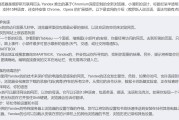
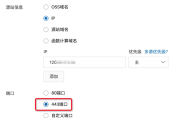

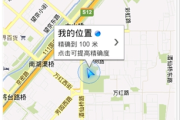




评论列表